Desvincular imágenes vinculadas en Writer
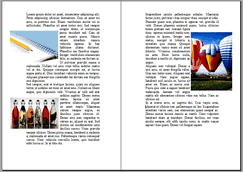 Insertar imágenes vinculadas en un documento Writer tiene dos grandes ventajas:
Insertar imágenes vinculadas en un documento Writer tiene dos grandes ventajas:- El documento pesa menos, dado que las imágenes no se incrustan dentro del documento; sólo se almacena una referencia hacia el archivo de la imagen. Se muestra en el documento, pero no está realmente embebida en el documento.
- Permite actualizaciones inmediatas, puesto que al modificar la imagen vinculada, se actualiza también la imagen insertada en el documento, ya que en realidad, son una misma imagen.
Pero tiene una desventaja.
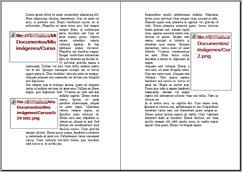
Si has de enviar el documento Writer con imágenes vinculadas por correo electrónico, o lo copias a un disco o a un pendrive, y te olvidas de incluir las imágenes... desastre. El receptor del envío observa unos rectángulos horribles en donde deberían estar las imágenes.
Pero existe una fácil solución que, con unos pocos clics y muy poco tiempo, te permitirán salvar de forma muy elegante este problema.
Tan sencillo como antes de enviar o copiar el documento, activa desde el menú Editar > Vínculos....
Selecciona las imágenes vínculadas (puedes utilizar la tecla Ctrl para seleccionar varias no contígüas o la tecla Shift para seleccionar varias contigüas) y a continuación, haz clic sobre el botón Desvincular.
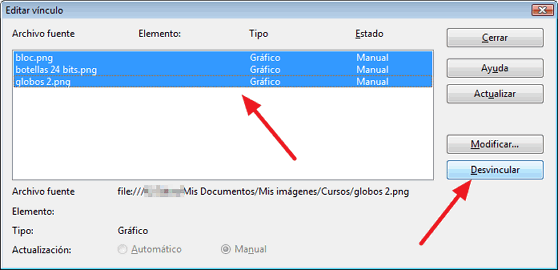
Las imágenes dejarán de estar vinculadas y quedarán incrustadas en el documento.
Finalmente, guarda el documento; ahora puedes enviarlo o copiarlo tranquilamente. Las imágenes viajarán con el documento allá donde lo envíes o copies.
Truco: utiliza Guardar como... con otro nombre para obtener una copia con las imágenes incrustadas y mantener el documento original con las imágenes vinculadas. Por supuesto, en este caso, envía o copia el nuevo documento con las imágenes incrustadas.

